微軟解釋了為什麼 Windows 11 的 Sudo 與現有的 runas 不同
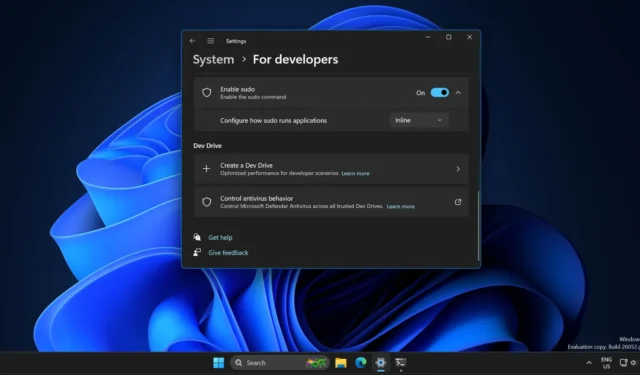
Sudo 在 Windows 11 Build 26052 或更高版本中可用。它是一種以提升的權限執行命令或程式的方法,而無需手動開啟命令提示字元或 PowerShell 的另一個實例。但微軟澄清說,這與在 Windows 中使用 runas 命令不同。
在 Windows Last 首次發現的支援文件中,微軟闡明了 Sudo 和 runas 之間的差異。根據文檔,Runas 允許您以 Windows 中的任何使用者(甚至管理員)身分執行命令或程式。同時,Sudo 無法像其他使用者一樣運行命令或程式。
然而,微軟暗示未來可能以另一個用戶的身份使用 Sudo 運行命令。使用 runas 指令時可能需要輸入密碼。但在使用 Sudo 時,您只需要接受 UAC 提示並授予管理權限。
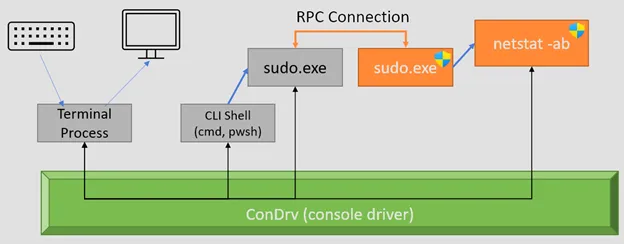
正如您在上圖中看到的,Microsoft 已經解釋了當您在終端進程中鍵入命令時 Sudo 如何與作業系統互動。例如,當您嘗試使用 sudo 執行 netstat -ab(例如 sudo netstat -ab)時,終端會將您的命令傳送至 CLI shell(如 PowerShell 或命令提示字元)。
然後 shell 與控制台驅動程式 (ConDrv) 通訊以處理輸入/輸出。
呼叫 sudo.exe 程序,建立 RPC 連線以執行 netstat -ab 命令。對於那些不知道的人來說,RPC 代表遠端過程調用,它基本上用於同一台機器上的進程之間的通訊。
具有提升權限的 Sudo.exe 執行 netstat -ab,這允許它以管理權限執行其任務。在Inline或Inputdisabled設定中,未提升的 Sudo.exe 進程會與具有提升權限的新 Sudo.exe 進程建立 RPC 連線。
聽起來很有趣,對吧?但是,您應該了解將 Sudo 與 Inline 或 Inputdisabled 配置一起使用時的安全性複雜性。 Microsoft 建議在 Sudo 中使用新的視窗配置,因為它是三個選項中最安全的。
以下是更改 Sudo 配置的方法:
- 存取“設定”應用程式中的“面向開發人員”部分。
- 點擊配置 sudo 如何運行應用程式選項。
- 從下拉清單中選擇在新視窗中選項。
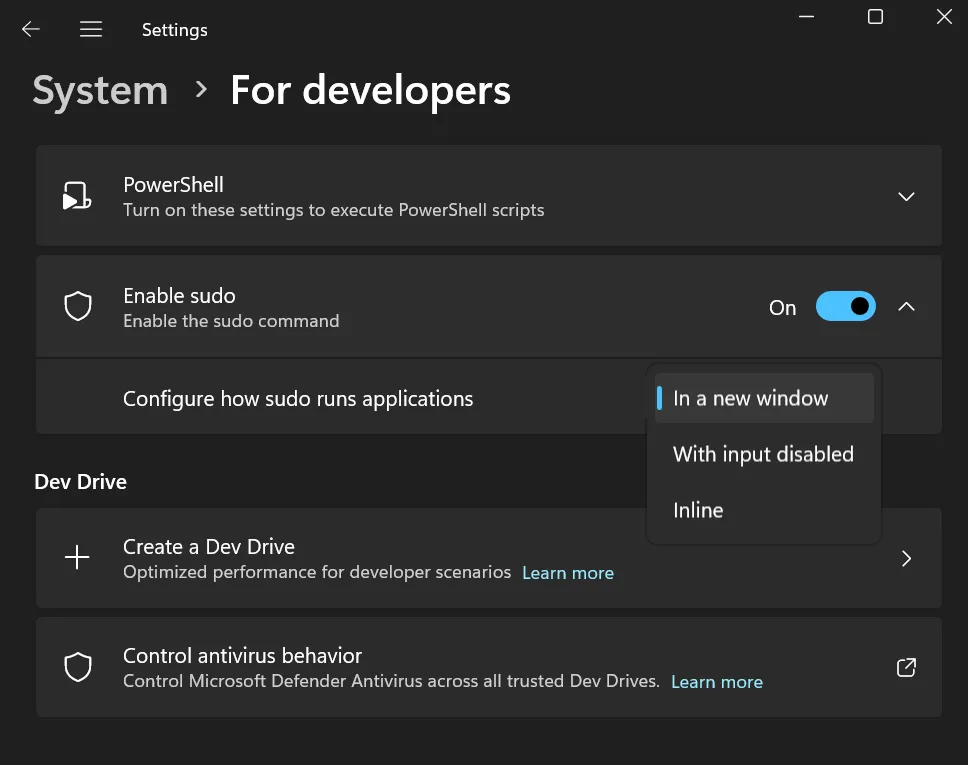
Sudo 是消費者版本獨有的
微軟正式確認 Sudo 將首先在 Canary 和 Dev 頻道中透過 Build 26052 登陸 Windows 11。 Sudo 也包含在 Windows Server Insider 版本中,但微軟更正了其部落格文章,透露Sudo 將是消費者版本獨有的。
因此,只有 Windows 11 家用版、專業版、企業版和教育版才能獲得此功能。此外,微軟也澄清,Windows 版 Sudo 是開源的,並將在 GitHub 上進行維護。



發佈留言